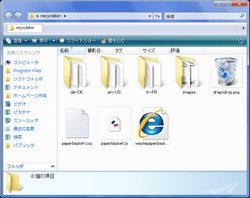Windows サイドバーを有効活用
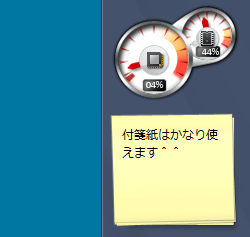
個人的には標準で付属するCPUメーターと付箋紙がなかなか使えます。CPUメーターはCPU使用率の他、メモリ使用率も表示されデザイン的にも好み。付箋紙はメモに便利で、入力しておいたテキストを自動保存、複数ページ作成、長い文章はマウスホイールでスクロール出来るのもいい。
他に天気予報やカレンダーもありますが、カレンダーは日本の祝日に対応していないので使い勝手が良くありません。又、標準で無いのか不思議なHDDの使用量を表示するガジェットとランチャー。これらはサイドバーには必須だと思いますが標準で付属しない為、別途追加する必要があります。
ガジェットを追加
さて、欲しい機能がなければ新たにガジェットを追加する事が出来るのもWindows サイドバーの魅力です。ガジェットの多くはWindows Live Galleryからダウンロードする事が出来ますが、非常に使いにくい仕様になっています。初期ではフィルタに「日本語」が設定されているので、あまり多くのガジェットを探す事が出来ませんが、左上のメニューからフィルタを「すべての言語」に変える事で多くのガジェットを表示させる事が出来ます。
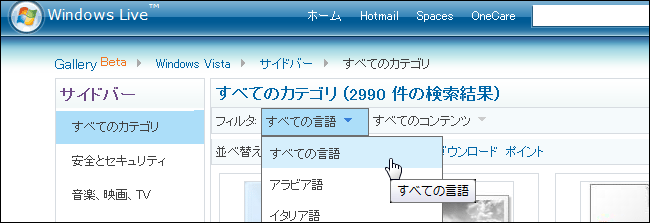
色々とガジェットを追加しようとすると、たまに無反応のままインストール出来ないガジェットも存在します。ガジェットの中に言語が指定されている事が原因なのですが、ガジェットの実態は単なるZIPなので拡張子を「gadget」から「zip」に変更して解凍すればガジェットの中身を編集する事が出来ます。
インストール出来ないガジェットの中身を開くと殆どの場合、フォルダに「en-US」という名前(他、fr-FR等、言語が指定してある)のフォルダがあるので、それを「ja-JP」に変更。後はZIPに圧縮し直して拡張子を「gadget」に戻せばインストールする事が可能になります。
殆どの場合、この方法でインストール出来なかったガジェットがインストール出来るようになりますが、日本語に変わる訳ではないので設定は外国語のままですし、設定画面に不具合が出る事もあるのでご注意下さい。
ガジェットの中身は手軽に編集出来る
上でも書いた通りガジェットの実態はZIPなので、拡張子を変更して中身を編集し、再度ZIPに圧縮し直して拡張子を「gadget」に戻せば、中身を編集したガジェットをインストールする事が出来ます。これで何が出来るかというと、背景画像を任意の画像に差し替えたり、仕様を作り変える事も出来ます。
下は66turn氏作成の日本の祝日に対応したカレンダーです。一番左が標準のデザインですが、背景画像を自作してフォント色を変更してみました。このように使用されている画像を差し替えたりHTMLを少しかじっていればフォントやサイズの変更等も容易に出来ます。
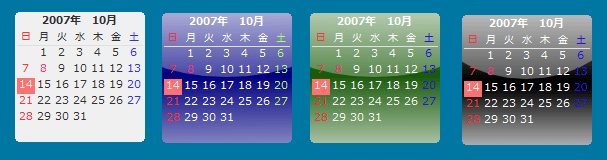
次のページでは私がお勧めするガジェットを紹介していきます。